Чтобы создать новый 3D объект для Manga Maker Comipo необходимо его предварительно сделать в одной из программ 3D графики: Blender, 3DMax, Maya и т.д. В качестве объекта я выбрал дом главного героя, рисовал в Blender. Вот как дом изначально выглядит в Blender:
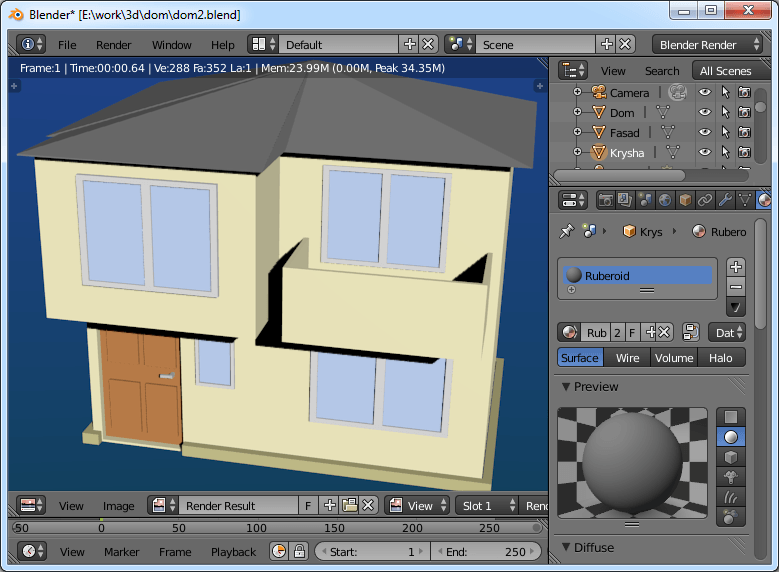
После экспорта из Blender в .Obj-файл его надо импортировать в Comipo. Для этого надо перейти на вкладку “User 3D Data” и нажать “Import User 3D Data” (F4). После этого импортированный объект появится в Comipo:
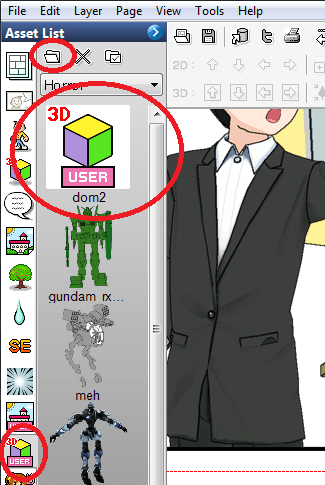
При импорте важная опция “3D Edge Outline”. Она отвечает за то, как Comipo будет обводить грани 3D объекта. Обычно здесь выставляется “Outline Only”, чтобы сделать обводку только по контуру. Но для дома лучше выбрать опцию “All Edge Outline”, тогда лучше будут видны углы крыши, окна и балкон. Кстати, в диалоге импорта можно установить и изображение для предпросмотра в списке:
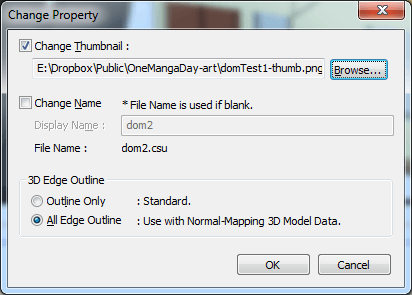
В конечном счёте в Comipo домик выглядит так:
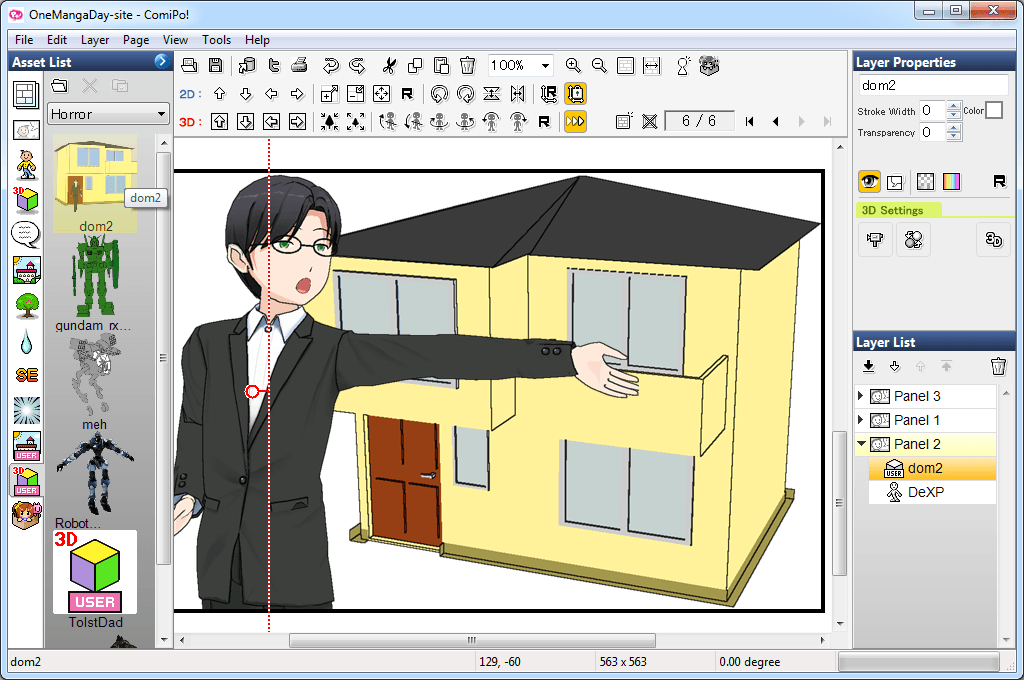
Пример плохого импорта:
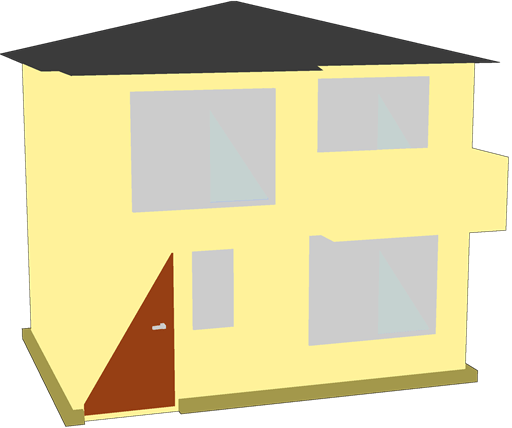
Во-первых, при импорте была выбрана опция “Outline Only”. Из-за этого плохо видны окна и балкон. Чтобы исправить достаточно при импорте включить “All Edge Outline”.
Во-вторых, геометрия импортирована некорректно - это особенно видно по обрезанной треугольником двери. Это происходит из-за того, что Blender при экспорте пользовался примитивом “прямоугольник”, Comipo не всегда их корректно воспринимает. Для Comipo желательно, что бы модель была построена на треугольниках. Для этого при экспорте модели из Blender надо включить опцию “Triangulate Faces”:
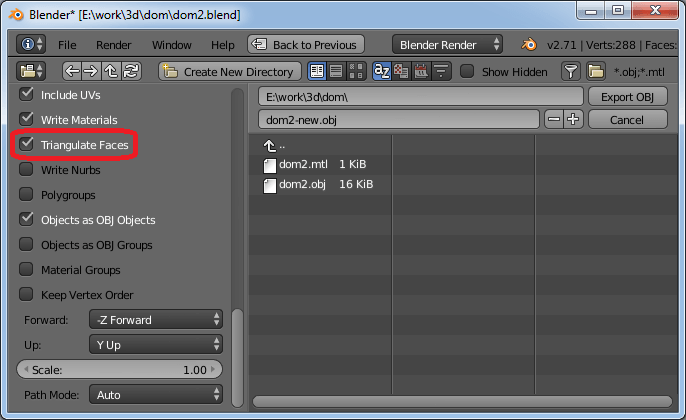
Вот теперь объект полностью корректно импортируется в Comipo:

3D модели можно не только создавать самому с нуля, но и качать из интернета уже готовые. Импортировать их можно так же, предварительно конвертировав в формат Obj. Comipo далеко не всегда корректно импортирует 3D модели, и часто для корректного импорта нужно редактировать сами модели. Однако если использовать low-poly модели (с малым количеством полигонов), то вероятность корректного импорта выше.
Удачи Вам в формате 3D!





 :
: 